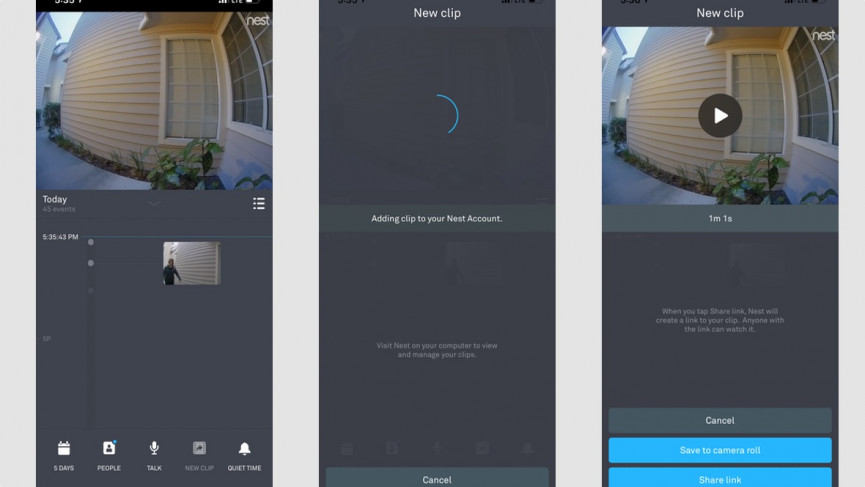Så här sparar du videoklipp från din Nest Cam
Filmer från smarta säkerhetskameror kan uppenbarligen vara till hjälp vid en incident som (Gud förbjude) ett inbrott, men du måste veta hur du får tag på det filmmaterialet
Nest har en ganska robust uppsättning alternativ för att skapa och dela videoklipp med bilder från din hemsäkerhetskamera. Men ibland vill du inte skapa eller dela ett klipp, du vill spara dem för dina egna poster.
Du vet aldrig när molnet kan avdunsta och förlora alla dina bilder, och det är alltid säkert att ha en fysisk backup.
Vår dom: recension av Nest Cam 2021
Men exakt hur kan du göra det? Tja, det finns ett par sätt. Vi går igenom dem.
Så här sparar du video från din Nest Cam
Det första du behöver veta är att du förmodligen kommer att behöva en Nest Aware-prenumeration. De goda nyheterna där är att Nest Aware nyligen har förenklats och de nya planerna är billigare än någonsin.
Nest Aware ger dig inte bara videohistorik, utan det ger dig kontinuerlig videoinspelning, aktivitetszoner, intelligenta varningar och möjligheten att skapa klipp, vilket är viktigt.
Nu, för att faktiskt spara lite bilder måste du göra några klipp. Nest sparar automatiskt alla dina bilder i molnet, men du kan inte ta något av det om du inte skapar ett klipp.
Det finns två sätt att skapa ett klipp: på din telefon eller på din dator. På din telefon kan du göra klipp som varar upp till 2 minuter och 30 sekunder. På din dator kan dina klipp vara i upp till en timme.
Så här gör du på din telefon
1) Öppna Nest-appen och välj din kamera.
2) Bläddra igenom kamerans historik.
3) När klippet spelas upp, tryck och håll ned Nytt klipp för att starta klippet och släpp det för att avsluta.
4) Klicka på Spara för att ladda ner filmen till din telefon.
Och på din dator
1) Gå till home.nest.com och välj din kamera.
2) Klicka på Clips nere till höger.
3) Tryck på Skapa klipp.
4) Dra reglagen för att välja din klipplängd.
5) Lägg till ett namn för ditt klipp och tryck på Spara.
Nu är det viktigt att notera att din telefon bara kan ladda ner klipp som gjorts i Nest-appen. Din dator kan ladda ner alla klipp och timelapses, oavsett var de gjordes. Efter att du har gjort allt det, men du är bra.
Grattis, du har sparat dina Nest Cam-klipp.